Bạn có hình ảnh trùng lặp trong bộ sưu tập ảnh trên Ổ đĩa Flash của mình không?
Bạn có từng bỏ qua một số ảnh lặp đi lặp lại khi xem lại những kỷ niệm quý giá của mình không?
Bạn có cảm thấy rằng cho dù bạn mua bao nhiêu Ổ đĩa Flash, thì dung lượng lưu trữ của bạn luôn ở mức thấp?
Chà, đây là một vài câu hỏi khiến tôi băn khoăn vài tháng trước. Hai trong số những thách thức lớn nhất trong cuộc sống là tổ chức thư viện ảnh của bạn và luôn có thêm dung lượng lưu trữ mà bạn có thể cần. Tôi phát hiện ra rằng nếu bạn tổ chức thư viện ảnh của mình và xóa các ảnh trùng lặp, tương tự và gần giống nhau thì bạn sẽ tự động có thêm dung lượng lưu trữ. Hãy nhớ rằng, việc mua thẻ SD, Ổ đĩa bút và Đĩa flash mới không phải lúc nào cũng là giải pháp và tôi muốn xem, phát hiện và xóa các bản sao để có thêm dung lượng. Với ý nghĩ đó, hướng dẫn này tập trung vào cách xóa ảnh trùng lặp trên ổ đĩa flash.

Ổ đĩa flash hoặc ổ đĩa bút là một thiết bị lưu trữ nhỏ, tiện dụng và có thể tháo rời, có thể được sử dụng để lưu trữ dữ liệu bao gồm cả hình ảnh. Tuy nhiên, rất khó để xác định xem các hình ảnh trùng lặp có được tích lũy trong đĩa flash hay không. Điều này chỉ có thể được thực hiện thông qua việc sử dụng công cụ dọn dẹp ảnh trùng lặp của bên thứ ba như Duplicate Photos Fixer Pro.
Cách xóa ảnh trùng lặp trên ổ đĩa flash của tôi trong Windows 11/10?(2022)
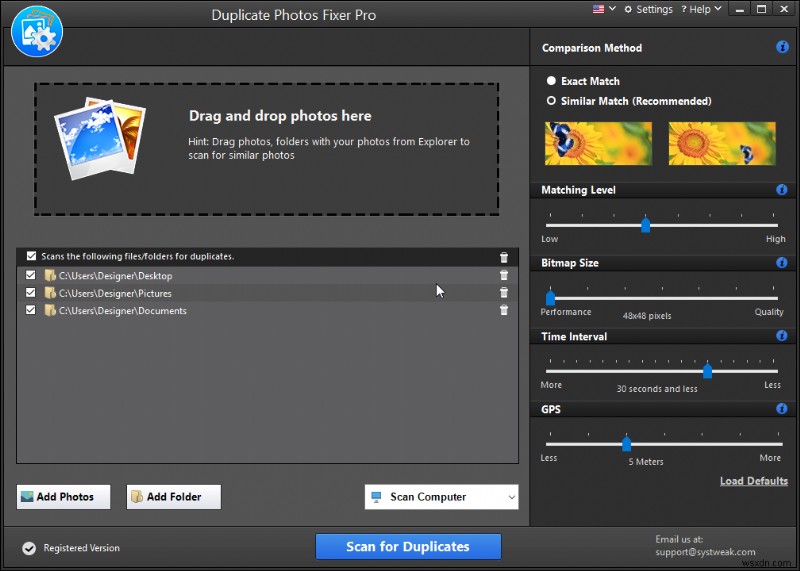
Để xóa các hình ảnh trùng lặp khỏi máy tính của bạn, bạn cần có một ứng dụng quét PC của bạn, xác định tất cả các tệp hình ảnh, sau đó so sánh chúng. Sau đó, ứng dụng này sẽ hiển thị danh sách các bản sao dựa trên nội dung của tệp hình ảnh thay vì chỉ so sánh tên tệp, kích thước và định dạng. Vì không thể thực hiện tác vụ này theo cách thủ công nên tôi đã quyết định sử dụng Duplicate Photos Fixer Pro điều này sẽ giúp loại bỏ các hình ảnh trùng lặp, tương tự và gần giống nhau một cách nhanh chóng và dễ dàng.
Dưới đây là các bước để tìm và xóa các tệp trùng lặp trên Flash Drive:
Bước 1 :Tải xuống và cài đặt Duplicate Photos Fixer Pro từ liên kết chính thức bên dưới.
Bước 2 :Kết nối Ổ đĩa Flash với máy tính của bạn và đảm bảo rằng nó có thể được mở/đọc dưới dạng Đĩa/Thiết bị lưu trữ di động.
Bước 3 :Mở ứng dụng và nhấn vào nút Add Photos hoặc Add Folders để chọn ảnh từ máy tính. Điều hướng qua Windows Explorer để định vị Ổ đĩa Flash (Đĩa di động) của bạn và chọn hình ảnh bên trong.
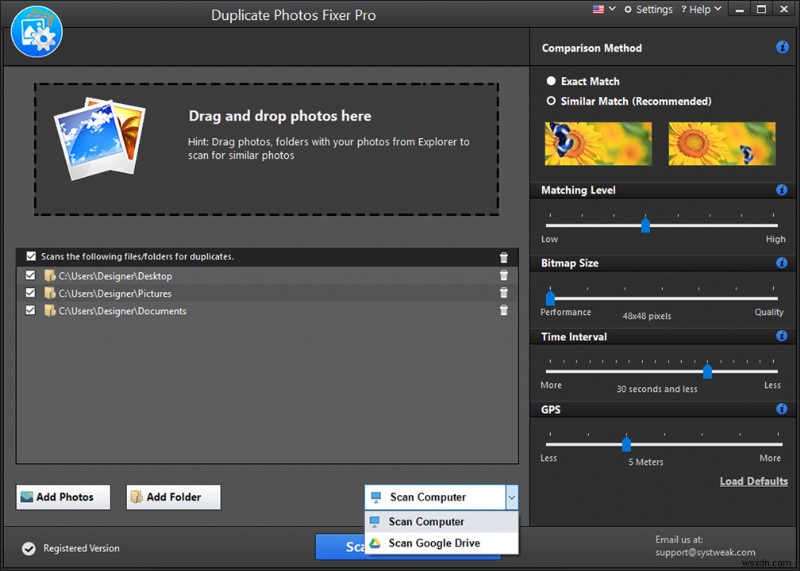
Bước 4 :Nhấp vào nút Quét tìm bản sao để bắt đầu quá trình quét.
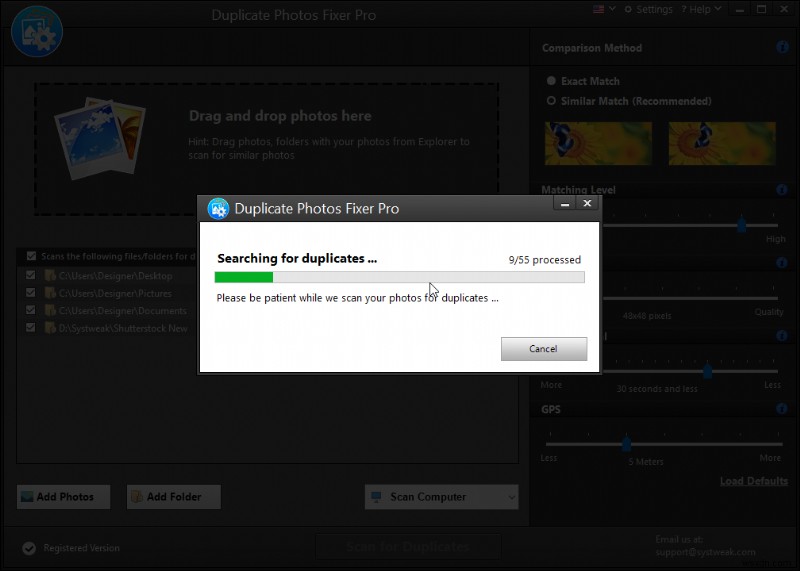
Bước 5 :Sau khi các bản sao được phát hiện, chúng sẽ được liệt kê và sắp xếp thành các nhóm khác nhau.
Bước 6 :Chọn ảnh trong mỗi nhóm mà bạn muốn xóa khỏi danh sách.
Lưu ý :Bạn có thể sử dụng tính năng Tự động đánh dấu để tự động đánh dấu các mục trùng lặp mà không cần phải tự chọn từng mục.
Bước 7: Nhấp vào nút Xóa đã đánh dấu.
Thao tác này sẽ xóa ảnh trùng lặp và sắp xếp thư viện ảnh của bạn.
Tại sao chọn Duplicate Photos Fixer Pro thay vì Phần mềm tìm ảnh trùng lặp khác?
Duplicate Photos Fixer Pro (DPF) là phần mềm đáng chú ý có thể được cài đặt trên tất cả các nền tảng chính như Windows, Android, macOS và iOS. Phần mềm tìm ảnh trùng lặp này rất dễ sử dụng với giao diện thuận tiện và một số tính năng khác bao gồm:
1. Xác định các bản sao chính xác
Duplicate Photos Fixer Pro quét máy tính của bạn và xác định các bản sao ngay cả khi tên tệp, định dạng và kích thước khác nhau.
2. Xác định ảnh tương tự
Phần mềm này cũng phát hiện các hình ảnh tương tự và gần giống nhau được nhấp vào trong các lần nhấp liên tiếp khi máy ảnh điện thoại di động của bạn được sử dụng ở Chế độ chụp liên tục.
Bạn có thể muốn đọc:Ảnh trùng lặp và ảnh tương tự là gì và sự khác biệt giữa chúng là gì?
3. Hỗ trợ cho cả thiết bị bên trong và bên ngoài
Duplicate Photos Fixer Pro là một trong số ít công cụ tìm ảnh trùng lặp hoạt động hoàn hảo trên cả thiết bị lưu trữ bên trong và bên ngoài. Điều này cho phép người dùng quét Ổ đĩa flash, thẻ SD, ổ đĩa bút và ổ cứng ngoài để tìm các hình ảnh tương tự và trùng lặp.
4. Tự động đánh dấu hình ảnh trùng lặp để tiết kiệm thời gian và công sức
Ứng dụng này cung cấp chức năng tự động đánh dấu có thể được áp dụng để chọn hàng trăm hình ảnh trùng lặp chỉ bằng một cú nhấp chuột. Các hình ảnh được đánh dấu tự động sau đó sẽ bị xóa gần như ngay lập tức bằng cách nhấn nút Xóa đã đánh dấu. Việc lựa chọn các bản sao được thực hiện bằng thuật toán mạnh mẽ xem xét các yếu tố khác nhau như ngày tạo, kích thước tệp, v.v.
5. Các chế độ hiệu quả để so sánh tệp
Duplicate Photo Fixer Pro cho phép người dùng thay đổi giữa các chế độ quét khác nhau bằng cách thay đổi các bộ lọc như mức phù hợp, khoảng thời gian và GPS.
Duplicate Photo Fixer Pro:Lợi ích &Hạn chế
Ưu điểm:- Nhanh chóng và tiện lợi
- Thư viện ảnh có thể được tổ chức
- Có thể đạt được dung lượng lưu trữ có giá trị
- Xóa các hình ảnh trùng lặp, tương tự và gần giống nhau
- Tìm các bản sao từ Đám mây – Google Drive
- Phiên bản dùng thử chỉ có thể xóa 15 hình ảnh
Xem video hướng dẫn:
Lời cuối cùng về cách xóa ảnh trùng lặp trên ổ đĩa flash của tôi trong Windows 11/10? (2022)
Duplicate Photos Fixer Pro là một chương trình đặc biệt có thể giúp tìm các ảnh trùng lặp trên ổ đĩa flash và xóa chúng. Nó có các tính năng nâng cao khác nhau dựa trên các thuật toán nâng cao hoạt động ở chế độ nền. Với ứng dụng này, bạn luôn có thể xóa các hình ảnh trùng lặp trên ổ đĩa flash và máy tính của mình một cách nhanh chóng và dễ dàng.
Theo dõi chúng tôi trên mạng xã hội – Facebook, Instagram và YouTube. Đối với bất kỳ truy vấn hoặc đề xuất nào, vui lòng cho chúng tôi biết trong phần nhận xét bên dưới. Chúng tôi rất muốn liên hệ lại với bạn bằng một giải pháp. Chúng tôi thường xuyên đăng các mẹo và thủ thuật cùng với câu trả lời cho các vấn đề phổ biến liên quan đến công nghệ.
ĐỌC TIẾP THEO:
- Tại sao việc xóa các tệp trùng lặp lại quan trọng đối với năng suất?
- Cách sử dụng Google Drive và quét bộ nhớ đám mây để tìm các tệp trùng lặp
